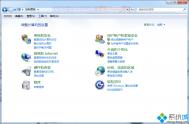如何在Win7系统下巧用组策略阻止U盘启动
把自己的U盘先插入,让系统可以正常使用U盘,然后进入控制面板,打开设备管理器,在里面展开磁盘驱动器,可以看见里面有你的U盘。
在上面点击鼠标右键来选择属性,在弹出的属性窗口中点击详细信息标签,然后在设备属性下拉框中选择硬件ID,下面的值中会出现字符串,这个就是你的U盘的硬件ID,把它复制出来保存好。
还需要复制通用串行总线控制器中USB大容量存储设备的硬件ID,在设备管理器中展开通用串行总线控制器列表,找到USB大容量存储设备,在它的属性窗口中点击详细信息标签,复制出它的硬件ID也保存一下。
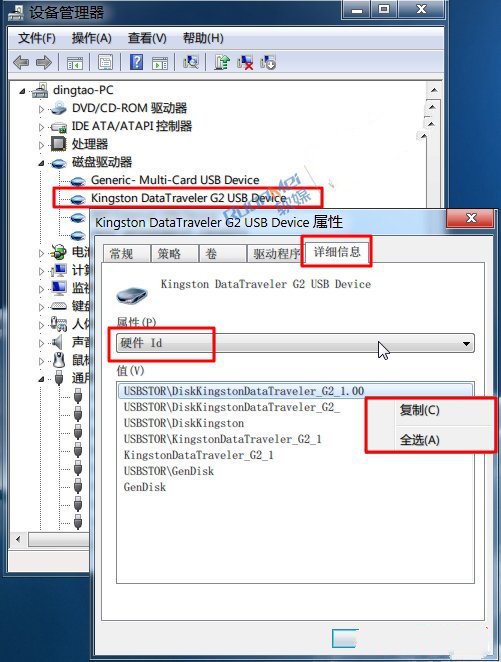
找出U盘的硬件ID后就可以通过组策略来实现了,在开始菜单中搜索运行,点击运行,或者直接Win+R打开运行窗口,输入gpedit.msc。

依次展开计算机配置→管理模板→系统→设备安装→设备安装限制,打开右侧的禁止安装未由其他策略设置描述的设备,在弹出的窗口中选择已启用,再点击确定按钮,然后再打开允许安装与下列设备ID想匹配的设备,设置为已启用,在选项窗格中点击显示,将复制好的硬件ID分别添加进去。

设置成功,无需重启。当插入新的可移动存储设备(从未在此电脑上运行过的)时,在安装驱动的过程中,弹出以下提示,成功阻止。

注意
当需要添加新的可信任移动存储设备时,只需将Tulaoshi.Com第四步中的(1)设置为未配置或者已禁用,然后重新插入新设备,即可实现启动,再讲硬件ID添加至(2)中即可。最后说一句,设置有风险,操作需谨慎。
win7系统关机“休www.Tulaoshi.com眠”选项不见怎么办
1、打开控制面板中的系统和安全,在电源选项中选择更改计算机的睡眠时间;
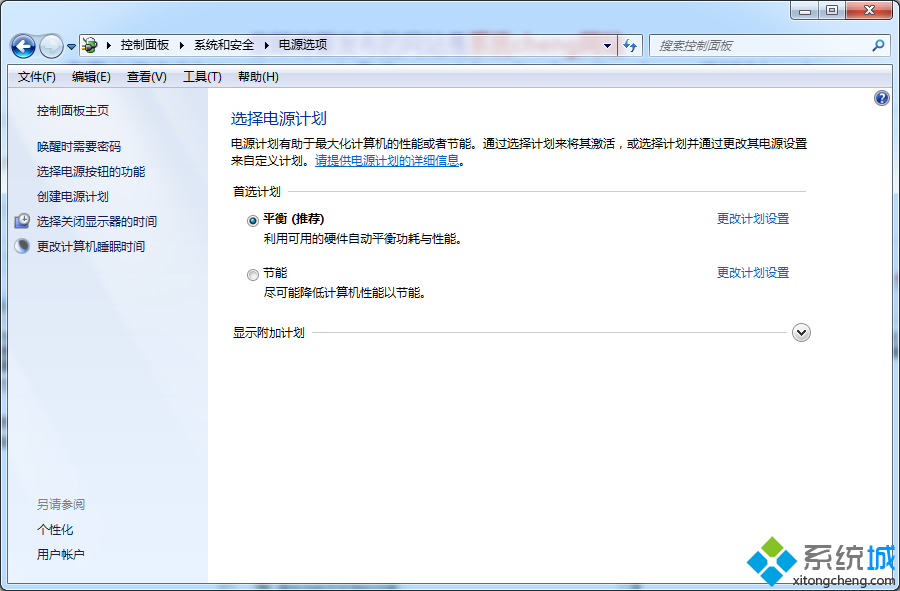
(本文来源于图老师网站,更多请访问http://m.tulaoshi.com)(本文来源于图老师网站,更多请访问http://m.tulaoshi.com)
2、然后在弹出的设置窗口中选择更改高级电源设置;
3、找到睡眠选项并将其展开,在允许混合睡眠设置中,将使用电池和接通电源的状态均由打开切换到关闭;
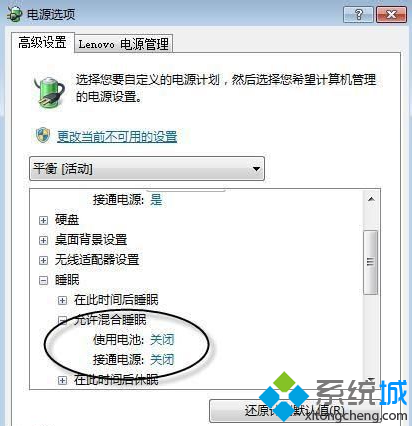
(本文来源于图老师网站,更多请访问http://m.tulaoshi.com)(本文来源于图老师网站,更多请访问http://m.tulaoshi.com)
4、现在我们再回到Win7桌面,休眠选项就出来了。
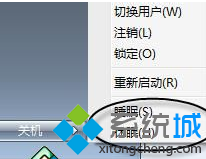
win7系统自带分区功能不能用怎么办
1、在win7系统桌面找到并右键点击计算机图标,在弹出窗口中选择管理选项;
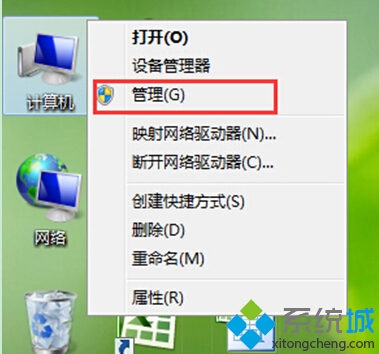
(本文来源于图老师网站,更多请访问http://m.tulaoshi.com)(本文来源于图老师网站,更多请访问http://m.tulaoshi.com)
2、当系统调出计算机管理页面后,依次点击存储磁盘管理;
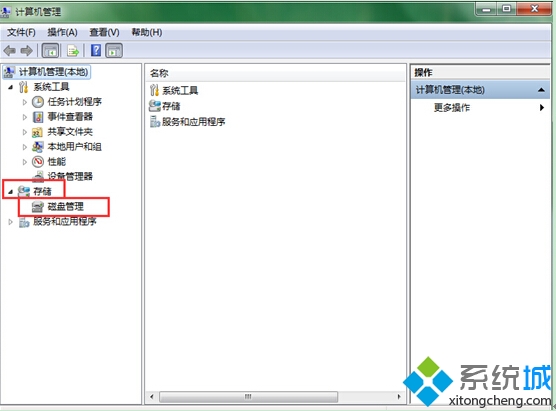
(本文来源于图老师网站,更多请访问http://m.tulaoshi.com)(本文来源于图老师网站,更多请访问http://m.tulaoshi.com)
3、选择要压缩的磁盘(图老师小编以D盘为例)后按下鼠标右键,在菜单中点击压缩卷;
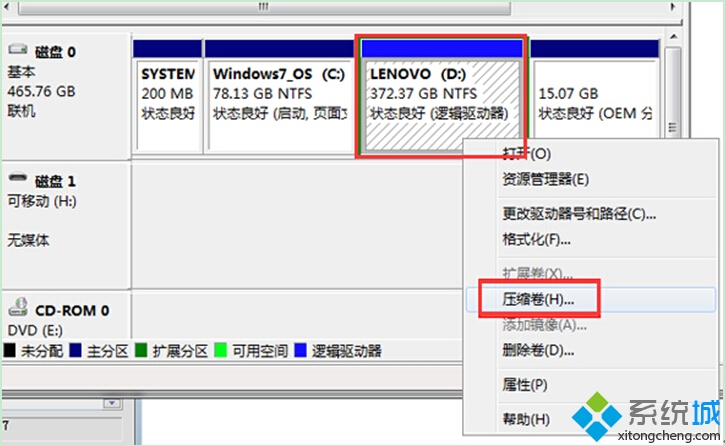
(本文来源于图老师网站,更多请访问http://m.tulaoshi.com)(本文来源于图老师网站,更多请访问http://m.tulaoshi.com)
4、桌面弹出压缩 D:窗口后,我们需要对输入压缩空间量的数值进行变更,如果要压缩出50G,就填写50G*1024MB,输入51200,完成后点击Tulaoshi.Com压缩;
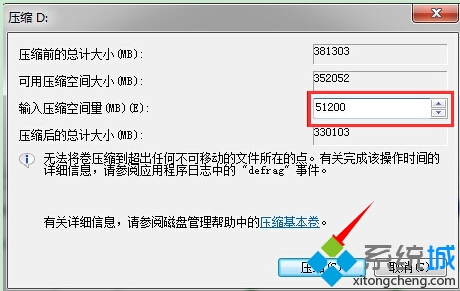
(本文来源于图老师网站,更多请访问http://m.tulaoshi.com)(本文来源于图老师网站,更多请访问http://m.tulaoshi.com)
5、回到计算机管理页面,在磁盘区会多出一个未分区的磁盘,右键单击,选择新建简单卷;
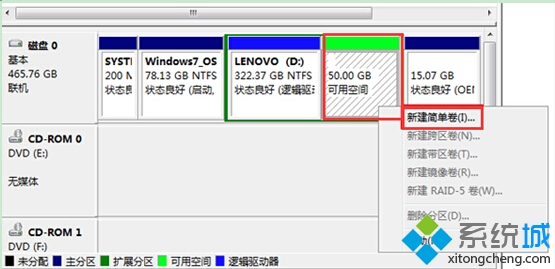
(本文来源于图老师网站,更多请访问http://m.tulaoshi.com)(本文来源于图老师网站,更多请访问http://m.tulaoshi.com)
6、打开后直接点击下一步,然后在下一个窗口总的简单卷大小中填写要新建磁盘的大小,完成后点击下一步;
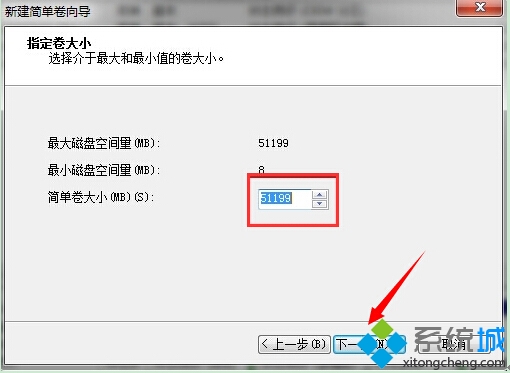
(本文来源于图老师网站,更多请访问http://m.tulaoshi.com)(本文来源于图老师网站,更多请访问http://m.tulaoshi.com)
7、接着根据个人喜好选择驱动器磁盘号(图老师小编以H为例),点击下一步;

(本文来源于图老师网站,更多请访问http://m.tulaoshi.com)(本文来源于图老师网站,更多请访问http://m.tulaoshi.com)
8、在下一个窗口中,我们先选择按下列设置格式化这个卷,然后勾选快速格式化,点击下一步;
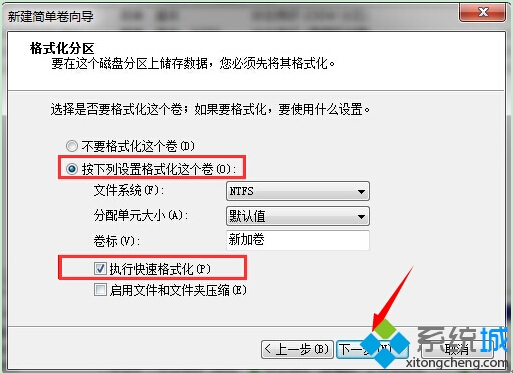
(本文来源于图老师网站,更多请访问http://m.tulaoshi.com)(本文来源于图老师网站,更多请访问http://m.tulaoshi.com)
9、此时桌面会弹出一个确认窗,点击完成。回到计算机管理页面会发现,我们已经成功新建了一个磁盘,名称为新加卷(H:)。
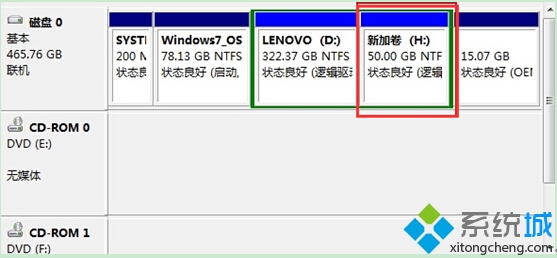
win7系统清理注册表垃圾后不能上网怎么办
1、打开网络和共享中心,然后点击更改适配器设置;
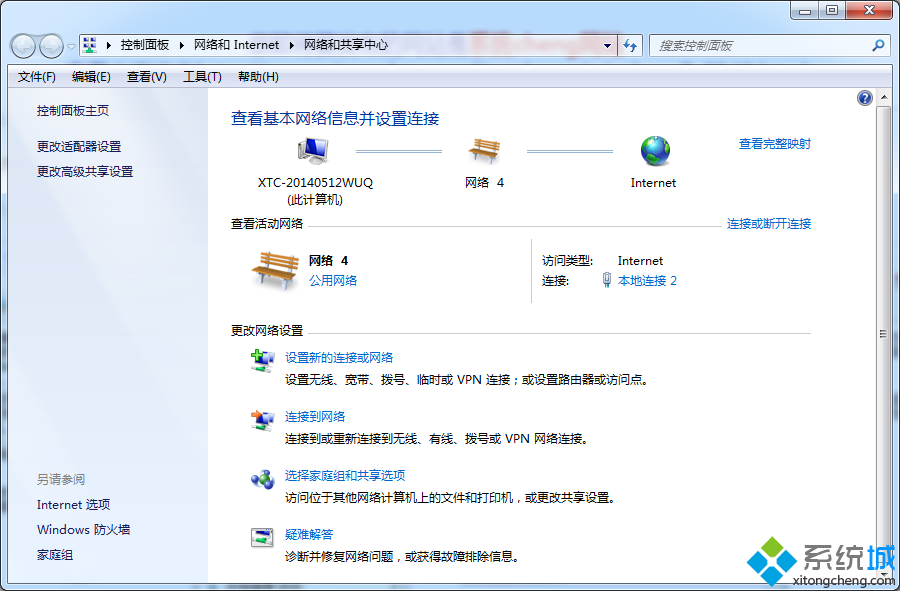
(本文来源于图老师网站,更多请访问http://m.tulaoshi.com)(本文来源于图老师网站,更多请访问http://m.tulaoshi.com)
2、右键点击本地链接属性,并点击安装;
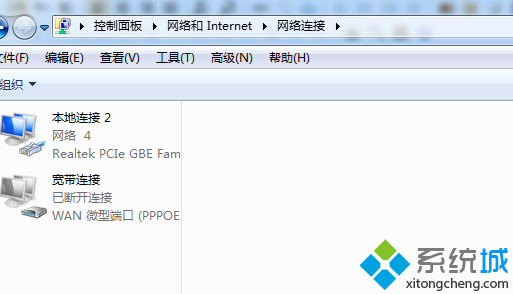
(本文来源于图老师网站,更多请访问http://m.tulaoshi.com)(本文来源于图老师网站,更多请访问http://m.tulaoshi.com)
3、在选择网络功能类型中,选择协议,然后从磁盘安装,选择c:windowsinf 找到1394.inf;www.xitongcheng.com
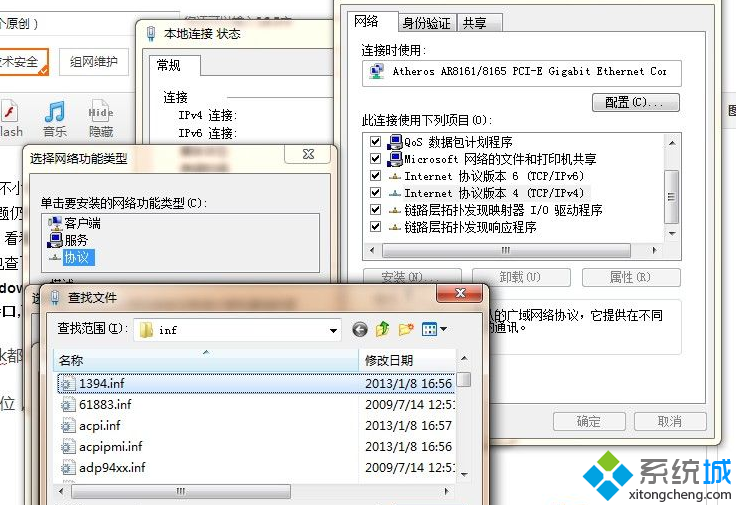
(本文来源于图老师网站,更多请访问http://m.tulaoshi.com)(本文来源于图老师网站,更多请访问http://m.tulaoshi.com)
4、然后继续添加协议,把4和6的(tcp/ipv)增加就可以了;

(本文来源于图老师网站,更多请访问http://m.tulaoshi.com)(本文来源于图老师网站,更多请访问http://m.tulaoshi.com)
5、打开命令提示符 输入 netsh winsock reset来重启 winsock 服务,就可以了。
win7系统误删iertutil.dll文件的解决方法
1、右键点击Win7桌面,选择任务管理器,在打开的任务管理器面板上使用键盘Esc+Shift+Ctrl键,调出任务管理器;
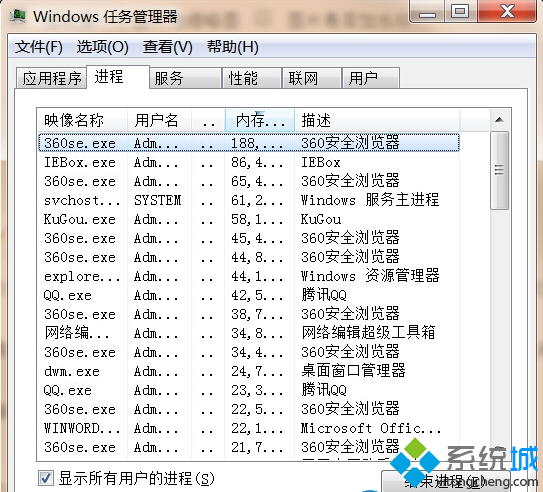
(本文来源于图老师网站,更多请访问http://m.tulaoshi.com)(本文来源于图老师网站,更多请访问http://m.tulaoshi.com)
2、任务管理器窗口上点击文件-新建文件,再将命令C:WINDOWSsystem32输入,点击确定按钮;
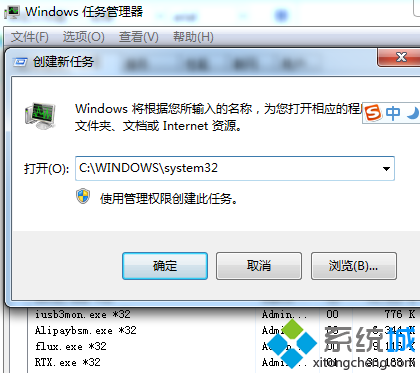
(本文来源于图老师网站,更多请访问http://m.tulaoshi.com)(本文来源于图老师网站,更多请访问http://m.tulaoshi.com)
3、接着调出Win7命令提示符窗口,然后在命令提示符窗口上输入cd c:windowssystem32dllcache命令,再输入copy iertutil.dll c:windowssystem32命令,回车。
通过上面方法就可以成功修复win7系统iertutil.dll文件,只要三个步骤就可以成功恢复iertutil.dll文件了。